Сканирование документов в папку sharepoint, 6сканирование документов в папку sharepoint – Инструкция по эксплуатации Brother ADS-2400N
Страница 102
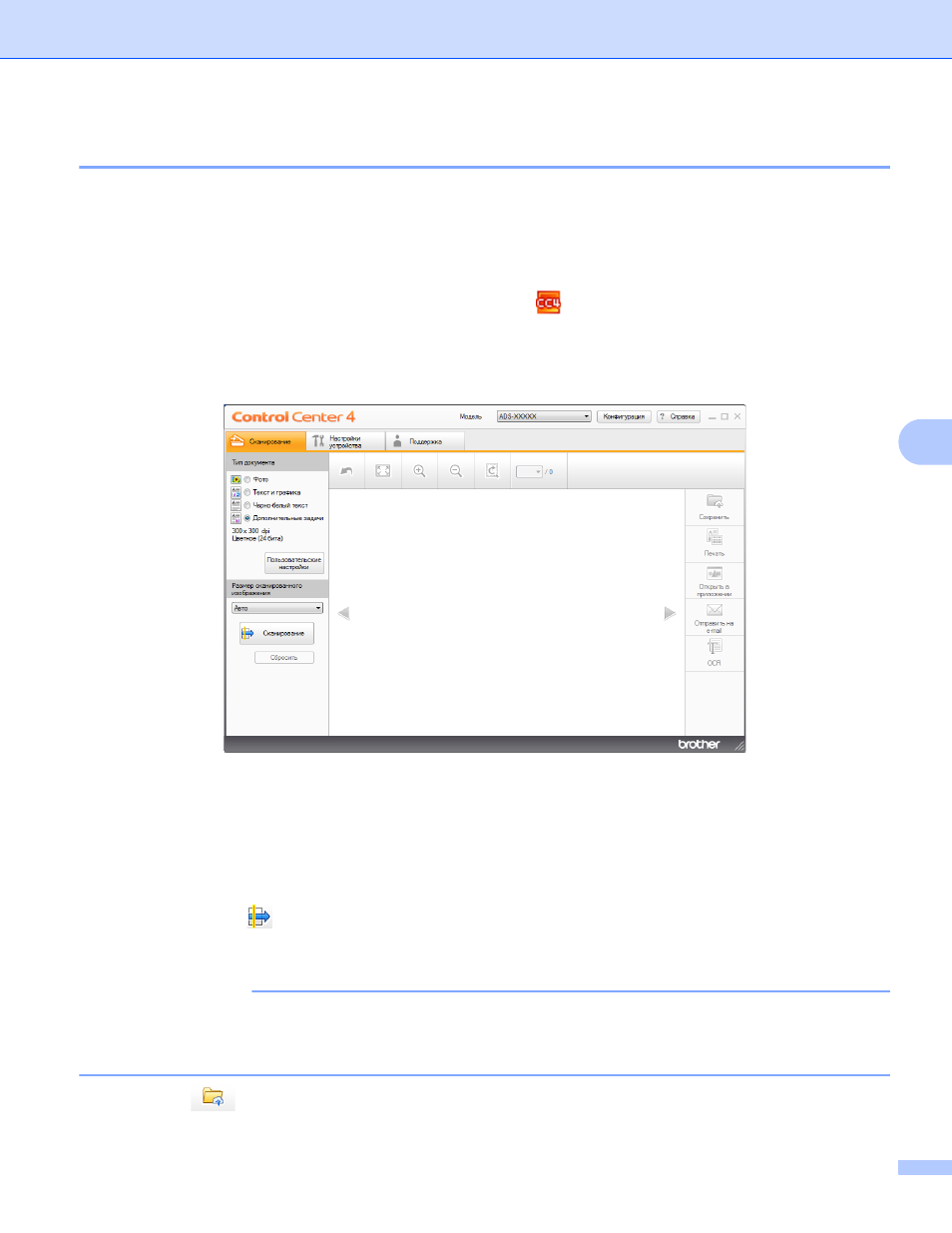
Сканирование с помощью компьютера
86
6
Сканирование документов в папку SharePoint
6
Эта функция позволяет сканировать документы и сохранять их на сервере SharePoint. Чтобы
использовать эту функцию, подключите устройство Brother к Интернету по беспроводной сети
(ADS-2800W, ADS-3600W) или сети Ethernet.
1
Загрузите документ (см. раздел Документы стандартного формата на стр. 59).
2
На панели задач щелкните по значку ControlCenter4
, а затем в меню выберите команду
Открыть.
Откроется окно ControlCenter4.
3
Откройте вкладку Сканирование.
4
Выберите тип документа.
5
При необходимости измените размер документа.
6
Настройте другие необходимые параметры (см. раздел Изменение настроек сканирования
(ControlCenter4) (для Windows
7
Нажмите кнопку
(Сканирование). Устройство выполнит сканирование, после чего откроется
диалоговое окно Сканирование завершено, в котором указано количество обработанных
страниц. Отсканированное изображение появится в области просмотра изображения.
ПРИМЕЧАНИЕ
Если диалоговое окно Сканирование завершено не появляется, то для просмотра количества
отсканированных страниц установите флажок Отображение результатов сканирования в окне
Расшир. настройки.
8
Нажмите
(Сохранить). Откроется диалоговое окно Сохранить.